Text Fairy (OCR Text Scanner) là ứng dụng nhận dạng ký tự quang học khá xuất sắc khi có thể trích xuất văn bản nhiều thứ tiếng trên ảnh chụp, kể cả tiếng Việt. Nội dung trích xuất sau đó có thể lưu lại thành tập tin txt, pdf hay chia sẻ.
Ứng dụng tương thích Android 4.0.3 trở lên. Dung lượng 27,3 MB.
Price: Free
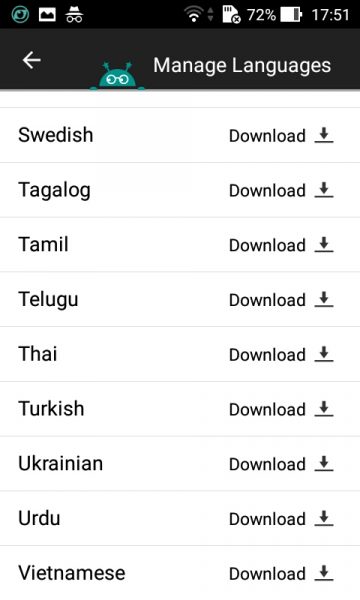
Ứng dụng không quảng cáo mà hoạt động không cần internet nữa. Text Fairy hỗ trợ trích xuất hơn 50 ngôn ngữ, mặc định chỉ cho tiếng Anh, tiếng Đức và tiếng Nga. Để thêm ngôn ngữ trích xuất khác, bạn cần tải bộ gói ngôn ngữ đó. Bấm nút Menu > Add language > bấm nút Download tại ngôn ngữ muốn sử dụng để tải về ứng dụng. Để sử dụng tiếng Việt, bạn cuộn xuống cuối màn hình > bấm Download tại Vienamese.
Quá trình trích xuất văn bản trên ảnh với ứng dụng thực hiện theo các bước sau:
Bước 1:
Bạn chọn một hình thức lấy ảnh sử dụng mà mình sẽ trích xuất ở phía trên góc phải: bấm nút biểu tượng máy ảnh để lấy ảnh từ ảnh chụp trực tiếp, bấm nút biểu tượng bức tranh để lấy ảnh có sẵn trên thiết bị, thẻ nhớ.
Bước 2:
Bạn chọn vùng mà mình muốn trích xuất văn bản trên ảnh bằng cách di chuyển khung màu xanh. Bạn có thể xoay ảnh nếu thích. Sau đó, bấm nút mũi tên để chuyển sang bước tiếp theo.
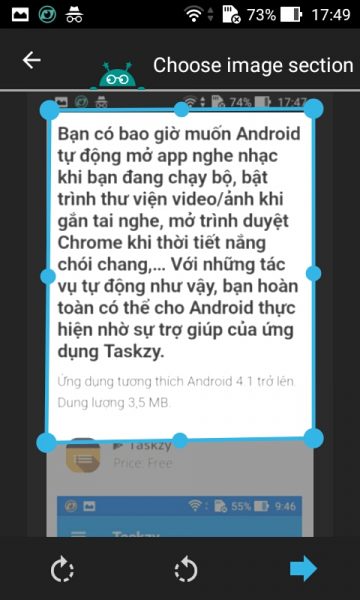
Bước 3:
Ứng dụng sẽ hỏi bạn chọn kiểu cột cho văn bản trích xuất. Ở đây có hai chọn lựa:
– One column: kiểu này ứng dụng sẽ trích xuất toàn bộ văn bản nằm trong khung màu xanh mà bạn chọn.
– More than one column: kiểu này ứng dụng cho phép bạn tùy chọn thành phần văn bản trên ảnh muốn trích xuất và thứ tự của chúng. Cách này khá hữu ích khi bạn muốn loại bỏ những phần dư thừa không muốn trích xuất hay khung chọn không cho phép.
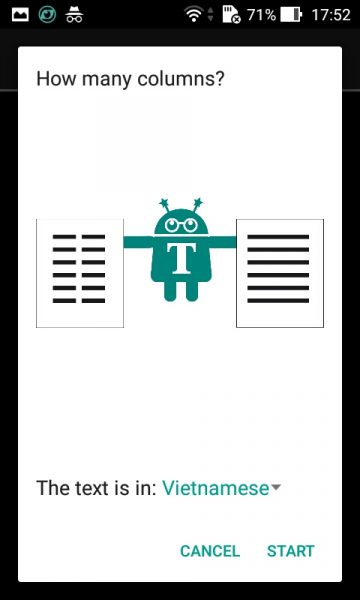
Tiếp bên dưới tại The text is in, bạn chọn ngôn ngữ của văn bản trích xuất trên ảnh. Sau đó, bấm Start. Ứng dụng sẽ chụp lại màn hình phần văn bản bạn chọn. Với More than one column, bạn sẽ có thêm bước chọn phần văn bản muốn trích xuất và thứ tự trích xuất. Bạn bấm Start text recognition để tiến hành trích xuất.
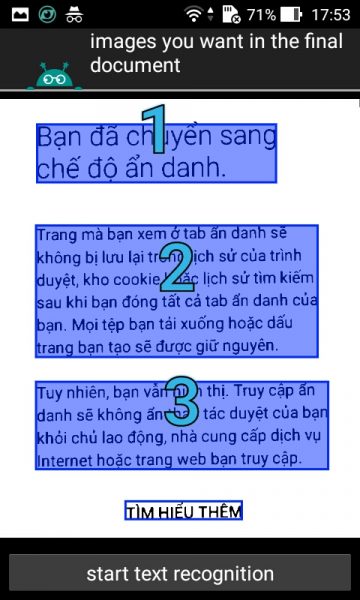
Bước 4:
Trích xuất thành công, bạn sẽ thấy các tùy chọn để chia sẻ, sao chép và nút lưu nội dung thành file text, pdf (PDF). Bạn bấm OK để xem lại thành quả trích xuất. Bạn có thể nghe đọc văn bản, chuyển ngữ với ứng dụng Google Translate, so sánh bản trích xuất với văn bản gốc (Switch), thay đổi khoản cách dòng và sắp xếp nội dung sang bên trái, chính giữa (nút ba chấm > Text settings).
Khi bạn bấm PDF, ứng dụng sẽ lưu nội dung thành hai tập tin có định dạng txt và pdf. Bạn vào thư mục Textfree > PDFs trên thiết bị để kiểm tra. Tất cả, văn bản trích xuất bạn có thể thấy trên giao diện chính của ứng dụng với tiêu đề là thời gian thực hiện. Bạn bấm giữ lên file > chọn nút hình cây viết để chỉnh sửa tiêu đề hay lưu ra file, xóa bỏ.



 Blog
Blog Android
Android iOS
iOS WP OS
WP OS







0 nhận xét